wps把圖片邊緣虛化的教程
時間:2024-05-06 09:02:07作者:極光下載站人氣:293
越來越多的用戶會選擇在wps軟件中編輯文件,這是因為wps軟件中的功能是很強大的,能夠為用戶帶來全面且便利的使用體驗,讓用戶有效提升自己的辦事效率,所以wps軟件深受用戶的喜愛,當用戶在wps軟件中編輯文檔文件時,在頁面上插入圖片后,用戶想將圖片的邊緣虛化,卻不知道怎么來操作實現了,其實這個問題是很好解決的,用戶直接在菜單欄中點擊圖片工具選項,接著選擇效果選項卡中的邊緣柔化選項即可按需設置虛化效果,詳細的操作過程是怎樣的呢,接下來就讓小編來向大家分享一下wps把圖片邊緣虛化的方法教程吧,希望用戶能夠從中獲取到有用的經驗。
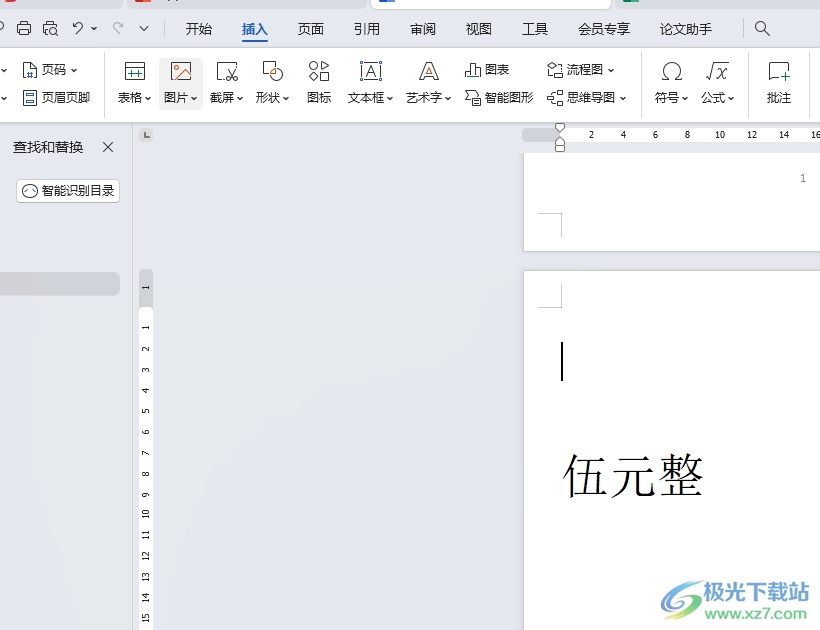
方法步驟
1.用戶在電腦上打開wps軟件,并來到文檔文件的編輯頁面上來插入圖片
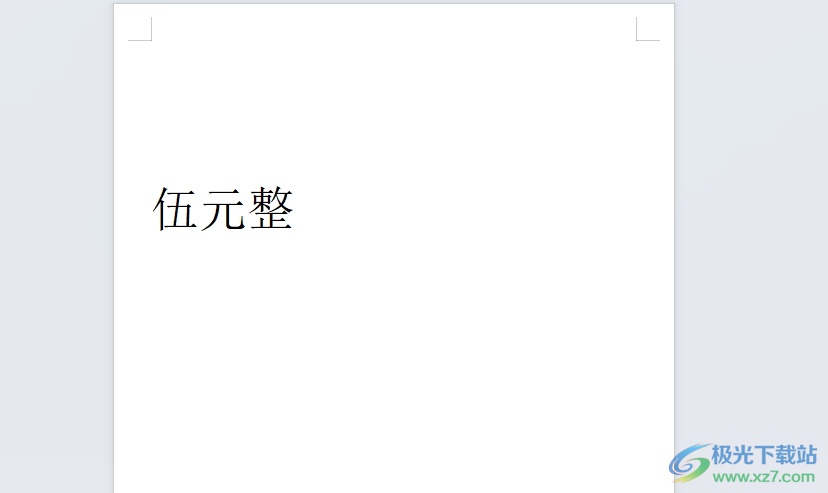
2.接著在頁面上方的菜單欄中點擊插入選項,將會顯示出相關的選項卡,用戶選擇圖片選項

3.進入到圖片文件夾窗口中,用戶選擇合適的圖片后,選擇其中合適的圖片后按下打開按鈕
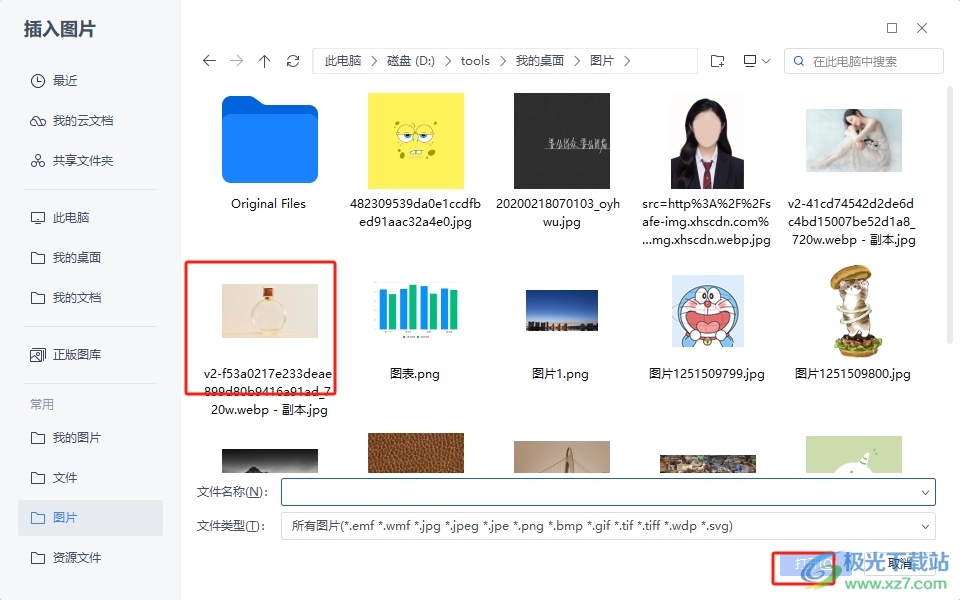
4.這時用戶成功將圖片插入到頁面上,需要在菜單欄中點擊圖片工具選項,然后在顯示出來的選項卡中,用戶選擇效果選項
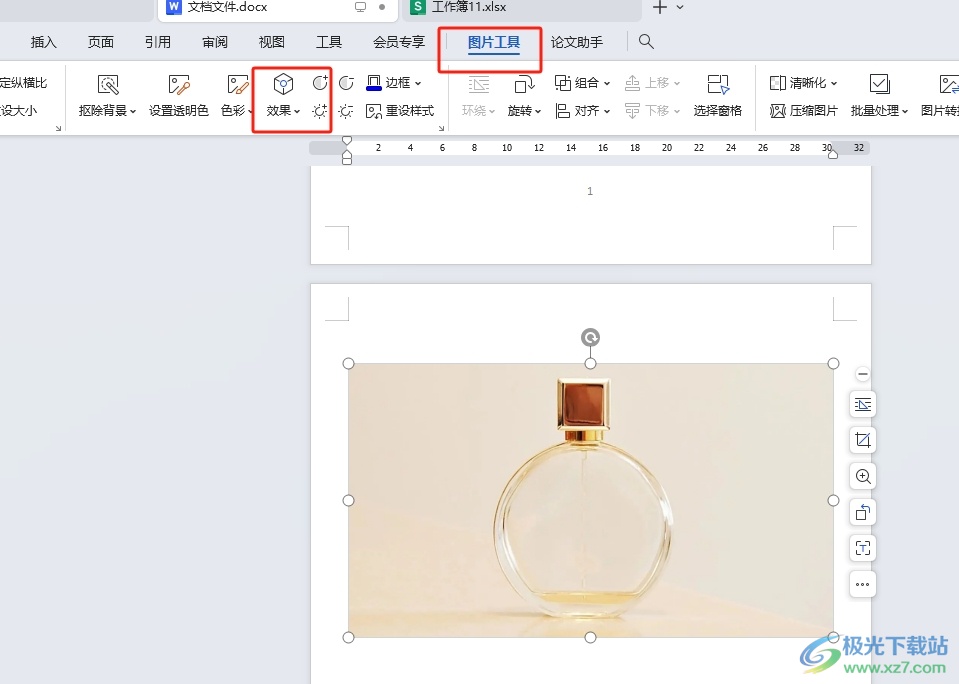
5.接著會彈出下拉選項卡中,用戶選擇其中的柔化邊緣選項,然后在右側會彈出相關子選項卡,用戶選擇其中的邊緣柔化選項
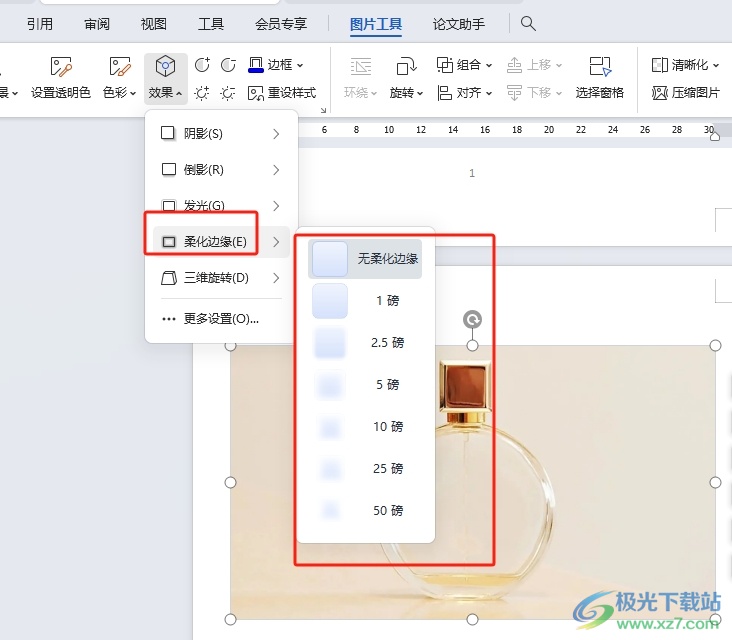
6.完成上述操作后,用戶就會發現當前頁面上的圖片成功實現了邊緣虛化
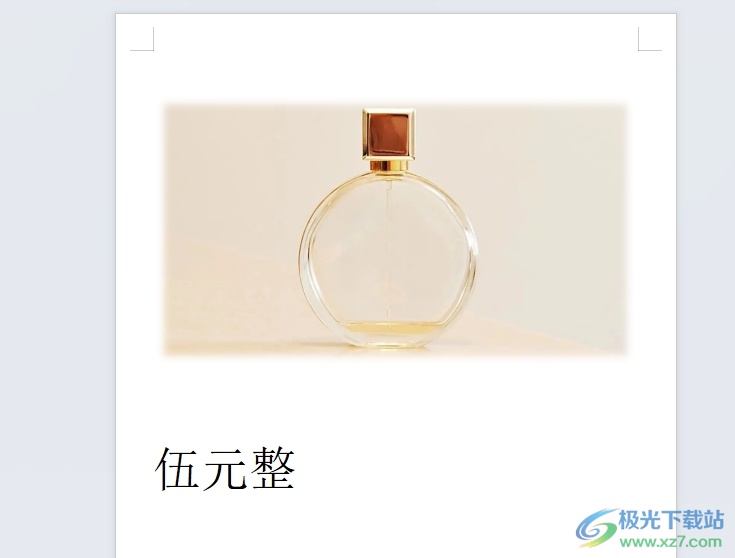
用戶在wps軟件中編輯文檔時,在頁面上插入圖片后,可以按需將圖片的邊緣虛化,只需在菜單欄中點擊圖片工具并點擊效果選項,接著選擇其中的邊緣柔化選項即可設置效果,方法簡單易懂,因此有需要的用戶可以跟著小編的教程操作試試看。

大小:240.07 MB版本:v12.1.0.18608環境:WinAll, WinXP, Win7, Win10
- 進入下載
相關推薦
相關下載
熱門閱覽
- 1百度網盤分享密碼暴力破解方法,怎么破解百度網盤加密鏈接
- 2keyshot6破解安裝步驟-keyshot6破解安裝教程
- 3apktool手機版使用教程-apktool使用方法
- 4mac版steam怎么設置中文 steam mac版設置中文教程
- 5抖音推薦怎么設置頁面?抖音推薦界面重新設置教程
- 6電腦怎么開啟VT 如何開啟VT的詳細教程!
- 7掌上英雄聯盟怎么注銷賬號?掌上英雄聯盟怎么退出登錄
- 8rar文件怎么打開?如何打開rar格式文件
- 9掌上wegame怎么查別人戰績?掌上wegame怎么看別人英雄聯盟戰績
- 10qq郵箱格式怎么寫?qq郵箱格式是什么樣的以及注冊英文郵箱的方法
- 11怎么安裝會聲會影x7?會聲會影x7安裝教程
- 12Word文檔中輕松實現兩行對齊?word文檔兩行文字怎么對齊?
網友評論